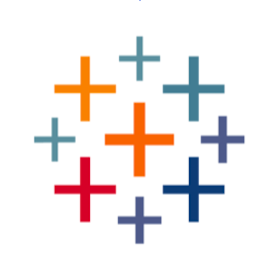
Snowflake Account Usage
por Tableau
Descrição
O Acelerador para Monitoramento de custo do Snowflake permite que os administradores do Snowflake analisem os custos gerais de computação, monitoramento de desempenho, adoção do usuário e rastreamento de erros de seus armazenamentos de dados do Snowflake. O painel Compute Cost Overview pode ser usado para entender a queima de crédito, planejar a alocação de orçamento e identificar valores discrepantes de pico para reduzir gastos desnecessários. Use o painel User Adoption para acompanhar a adoção de sua nova plataforma de nuvem e ver onde o tempo está sendo alocado. O painel de Performance Monitoring e o painel Error tracking permitem que você faça uma busca detalhada em consultas específicas que podem estar demorando mais ou expirando.
O Painel Slow Running Queries tem duas versões disponíveis para uso. A versão básica usa informações persistentes da tabela ACCOUNT_USAGE. A versão avançada usa sql personalizado para gerar análises do Query Profiler em problemas comuns de desempenho, como união de colunas explosivas, remoção ineficiente etc. A análise é limitada aos últimos 14 dias. O desempenho pode ser mais lento devido ao uso de SQL personalizado, pois as informações do Query Profiler são consultadas na seleção de cada marca. Se você não deseja usar a versão avançada, feche a fonte de dados CUSTOM_SQL e exclua o painel para evitar erros.
Responda às principais perguntas de negócios
- Qual é o desempenho geral da nossa infraestrutura Snowflake, onde está o maior consumo?
- Quais armazéns estão tendo o maior custo?
- Como a despesa de computação do nosso banco de dados se compara ao nosso plano?
- Onde há problemas de desempenho com usuários ou consultas específicas?
- Como é a adoção do usuário? Quem usa mais o banco de dados e quem é provisionado, mas não o usa tanto quanto esperávamos?
- Existem erros recorrentes para resolver e otimizar?
- Com base no uso atual, qual é a duração esperada do contrato?
Monitorar e melhorar KPIs
- Número de consultas
- Consultas por usuário
- Taxa de utilização do servidor na nuvem
- Tempo por consulta
- Taxa de erro
- Minutos decorridos em erros
- Número de usuários
- Média decorrida neste mês, dia, mês passado,
- Média de uso diário de crédito
- Média de custo de armazenamento mensal
- Taxa de utilização da camada de Serviços de nuvem
- Méd. de desempenho da consulta
Parceiros Snowflake + Tableau que podem ajudar você a ter sucesso hoje
- Experiência da Slalom com Tableau, Snowflake e Salesforce integra plataformas e entrega valor comercial. Clique aqui para saber mais.
- InterWorks ajuda os clientes a integrar o Snowflake em seus ecossistemas de dados - conecte-se diretamente com eles para descobrir como eles podem ajudar você a lançar análises visuais baseadas em nuvem.
- CoEnterprise forncece Snowflake + Tableau As soluções incluem Snowtrail, que ajuda a garantir o nível certo de segurança para sua infraestrutura Snowflake; e Runaway, que integra o Slack ao monitoramento de desempenho para ajudar a otimizar seu investimento no Snowflake.
Conecte-se aos seus dados do Snowflake para ativar este acelerador
- Criar uma nova fonte de dados nesta pasta de trabalho
- Selecione “Snowflake” como fonte de dados e, se você ainda não instalou o driver, faça-o agora. Depois que o driver estiver instalado, vá para a próxima etapa.
Crie uma nova fonte de dados para cada um destes esquemas: Database: SNOWFLAKE Schema: ACCOUNT_USAGE Table: QUERY_HISTORY Database: SNOWFLAKE Schema: ACCOUNT_USAGE Table: WAREHOUSE_METERING_HISTORY Database: SNOWFLAKE Schema: ACCOUNT_USAGE Table: STORAGE_USAGE
Se estiver usando o painel Slow Running Queries Advanced:
Create another data source by connecting to Snowflake and choosing the ACCOUNT_USAGE schema. Em seguida, arraste uma nova tabela SQL personalizada para a canvas. Insira o texto SQL personalizado a seguir (também encontrado no campo “Texto SQL personalizado” na fonte de dados).
SELECT QUERY_ID, STEP_ID, OPERATOR_ID, PARENT_OPERATOR_ID, OPERATOR_TYPE, OPERATOR_STATISTICS, EXECUTION_TIME_BREAKDOWN, OPERATOR_ATTRIBUTES, EXECUTION_TIME_BREAKDOWN:overall_percentage::float AS OPERATOR_EXECUTION_TIME, OPERATOR_STATISTICS:output_rows output_rows, OPERATOR_STATISTICS:input_rows input_rows, CASE WHEN OPERATOR_STATISTICS:input_rows>0 THEN OPERATOR_STATISTICS:output_rows / OPERATOR_STATISTICS:input_rows ELSE 0 END AS row_multiple, CAST(OPERATOR_STATISTICS:spilling:bytes_spilled_local_storage AS INT) bytes_spilled_local, CAST(OPERATOR_STATISTICS:spilling:bytes_spilled_remote_storage AS INT) bytes_spilled_remote, OPERATOR_STATISTICS:io:percentage_scanned_from_cache::float percentage_scanned_from_cache, OPERATOR_STATISTICS:table_name::string tablename, CAST(OPERATOR_STATISTICS:pruning:partitions_scanned AS INT) partitions_scanned, CAST(OPERATOR_STATISTICS:pruning:partitions_total AS INT) partitions_total, OPERATOR_STATISTICS:pruning:partitions_scanned/OPERATOR_STATISTICS:pruning:partitions_total::float as partition_scan_ratio, CLUSTERING_KEY, LAG(OPERATOR_TYPE) OVER (ORDER BY OPERATOR_ID) LAG_OPERATOR_TYPE FROM TABLE(get_query_operator_stats(<Parameters.QueryID>)) LEFT JOIN SNOWFLAKE_SAMPLE_DATA.INFORMATION_SCHEMA.TABLES t em TABLENAME = t.TABLE_CATALOG || “.” || t.TABLE_SCHEMA || “.” || t.TABLE_NAME ORDER BY STEP_ID,OPERATOR_ID
Você pode receber uma mensagem de erro, mas isso ocorre porque o parâmetro para selecionar um ID de consulta válido não foi atualizado. Você pode ignorar essas mensagens de erro até substituir a fonte de dados.
Observação: a partir de maio de 2019, essas tabelas não contêm nenhuma informação de custo referente a visualizações materializadas, clustering automático ou Snowpipe. Essas informações estão contidas em tabelas separadas.
- Depois de se conectar a todas as quatro tabelas, clique com o botão direito do mouse nas respectivas tabelas de amostra e substitua cada uma pela tabela apropriada de seu próprio esquema Snowflake. Por exemplo, clique com o botão direito do mouse em QUERY_HISTORY_SAMPLE e substitua-o pela tabela QUERY_HISTORY de seu próprio banco de dados.
- Quando seus próprios dados estiverem preenchendo os painéis, clique com o botão direito do mouse em cada uma das fontes de dados de amostra individualmente e feche-as.
Recursos
Recursos
Download and start your free trial of Tableau today.
Try Tableau Now